kartais dauguma knygų dizainerių nepastebi svarbaus žingsnio savo kūrybiniame procese: Indekso sukūrimas. Tačiau gerai struktūrizuotas indeksas yra raktas, leidžiantis skaitytojams efektyviai naršyti po didelius knygų projektus. Taigi, pažvelkime į Adobe InDesign galimybes kurti indeksą ir peržiūrėkime šį procesą žingsnis po žingsnio.
Svarbiausi pastebėjimai
- Indeksas palengvina skaitytojui greitai rasti tam tikras temas.
- Indekso kūrimas reikalauja kruopštaus planavimo ir turėtų būti numatytas ankstyvame procese.
- InDesign siūlo specifinius įrankius, kad indeksų įrašus būtų galima efektyviai valdyti.
Žingsnis po žingsnio vadovas, kaip sukurti indeksą
Norint sukurti indeksą Adobe InDesign, reikia laikytis kelių pagrindinių žingsnių. Šis vadovas padės tau kruopščiai naplanizuoti ir įgyvendinti savo indeksą.
1 žingsnis: Atidaryti indeksų panelei
Visまず, aktyvuok indeksų valdymo lauką. Tam eikite į “Langai” ir pasirinkite “Šriftai ir lentelės”. Čia rasite “Indeksas” panelį.
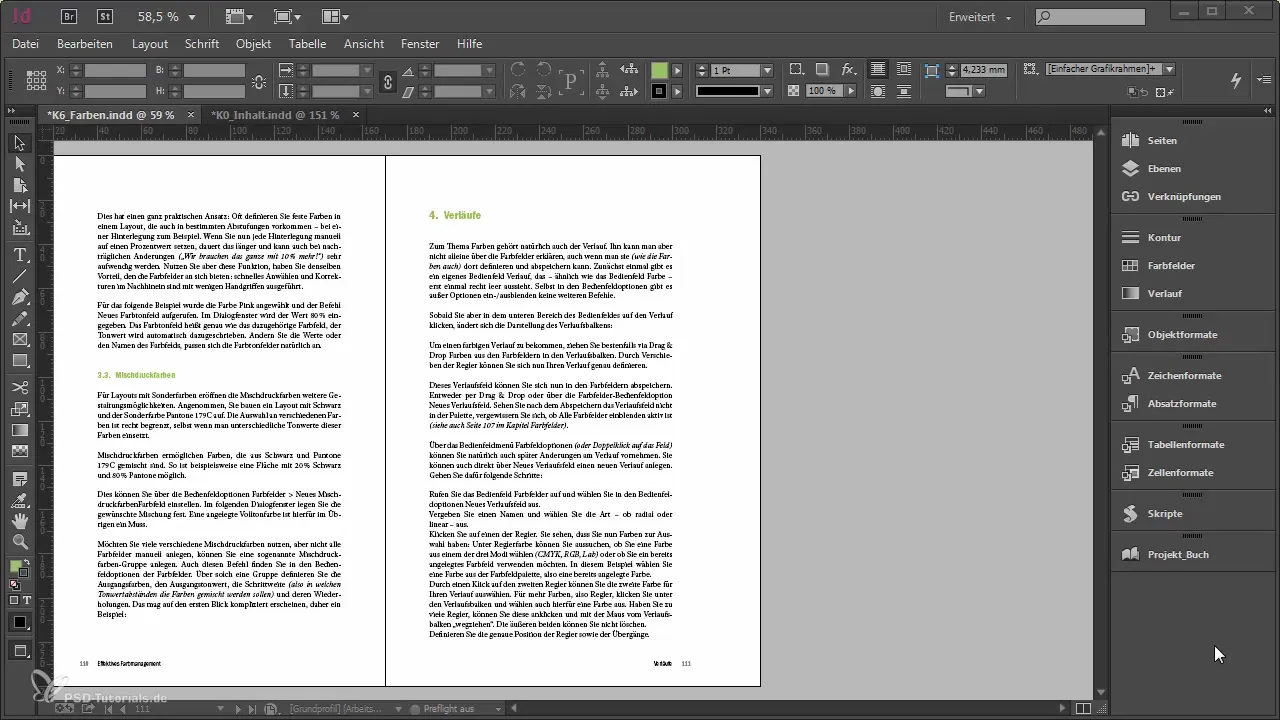
2 žingsnis: Sukurti naują indeksų įrašą
Norint sukurti indeksų įrašą, pažymėk norimą tekstą. Pavyzdžiui, gali pasirinkti žodį “Spalva”. Tada spustelėkite “Naujas puslapio nuoroda”, kad pridėti. InDesign automatiškai priims temų lygį.
3 žingsnis: Patikrinkite indeksų ženklą
Po to, kai sukūrėte indeksų įrašą, prieš pažymėtą žodį pamatysite mažą ženklą. Tai rodo, kad indeksų įrašas egzistuoja. Svarbu netyčia neištrinti šio ženklo, nes tai gali neišvengiamai ištrinti indeksų įrašą.
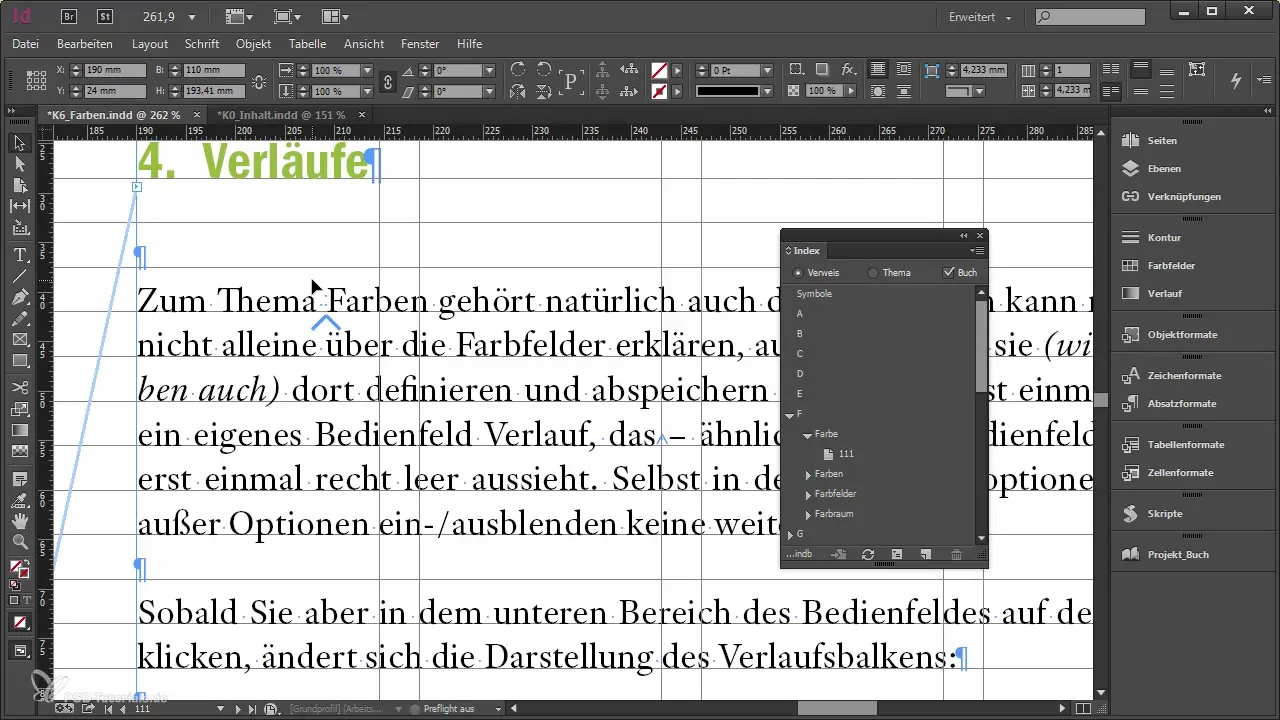
4 žingsnis: Indeksų įrašai redaguoti
Jei turite panašių įrašų, galite juos apjungti. Tam eikite per du kartus spustelėdami indeksų įrašą ir keiskite įrašą taip, kad abu terminai būtų sugrupuoti po bendru terminu. Pavyzdžiui, galite apjungti “Spalva” ir “Spalvų erdvė” po “Spalva”.
5 žingsnis: Aktyvuoti knygą
Įsitikinkite, kad parinktis “Knyga” yra aktyvuota, kad būtų galima ieškoti visų jūsų knygos dokumentų ir fiksuoti visus indeksų ženklus. Tai užtikrins, kad indeksas būtų visiškai ir nuosekliai.
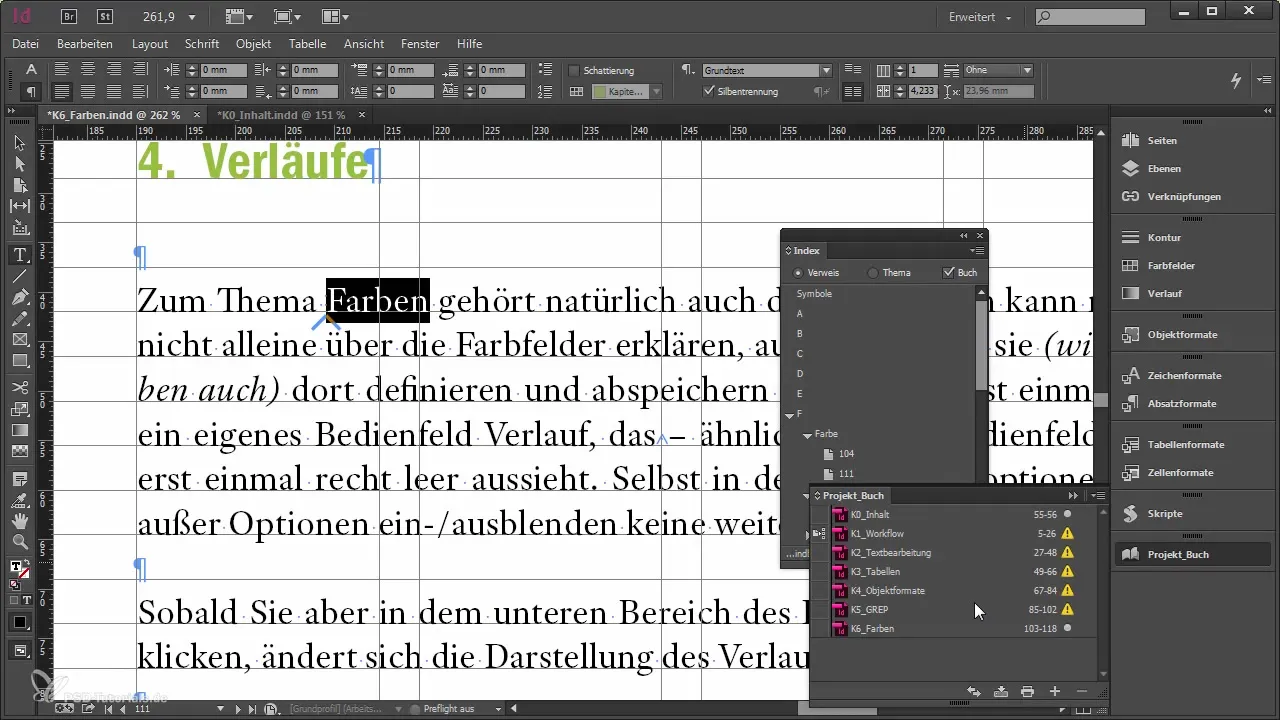
6 žingsnis: Pridėti kryžminius nuorodas
Jei yra terminų, turinčių skirtingas formuluotes, tiesiog pridėkite juos kaip kryžmines nuorodas. Pavyzdžiui, sukurkite kryžminę nuorodą žodžiu “Spalvų perėjimai”, kuri rodo “Perėjimai”. Taip skaitytojai, ieškantys termino “Spalvų perėjimai”, taip pat bus nukreipti į tinkamą puslapį su “Perėjimai”.
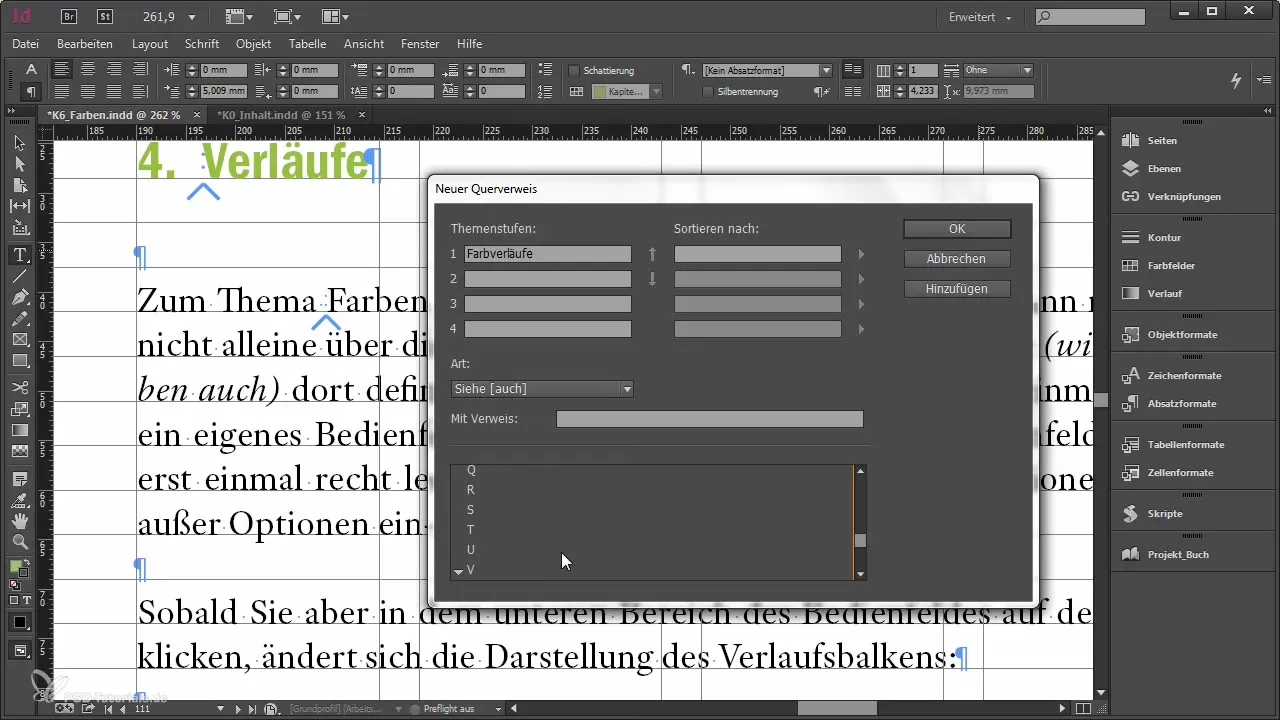
7 žingsnis: Sukurti hierarchijas indekse
Norėdami indekse sukurti dar struktūrizuotesnę sistemą, galite sukurti hierarchijas su subgrupėmis. Pavyzdžiui, jei turite skirtingas kategorijas, tokias kaip “Valdymo panelės spalva” ir “Spalvų pavyzdžiai”, galite jas grupuoti po bendru terminu “Valdymo panelė”. Taip skaitytojai turės aiškų turinio vaizdą.
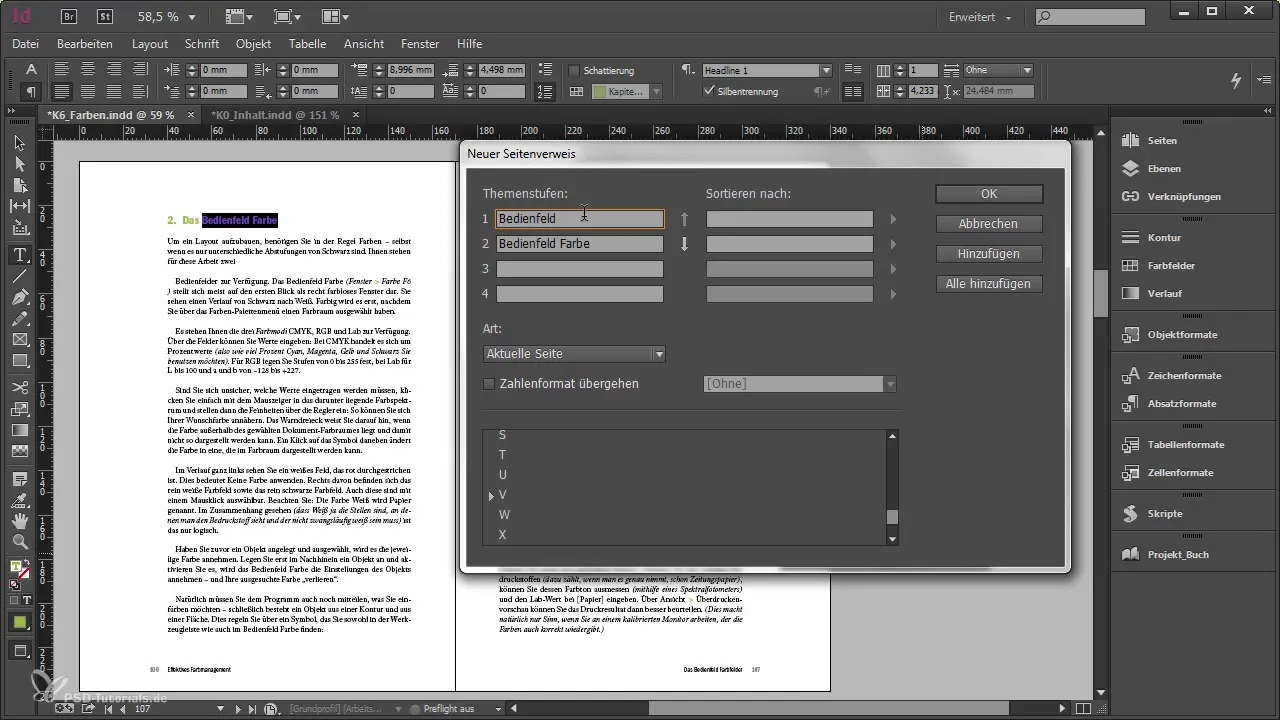
8 žingsnis: Indekso generavimas
Kai sukursite visus indeksų įrašus ir hierarchijas, atėjo laikas sugeneruoti indeksą. Tam tiesiog nubrėžkite teksto lauką ir spustelėkite “Generuoti indeksą”. Pasirūpinkite, kad dokumentas būtų įtrauktas į indeksą.
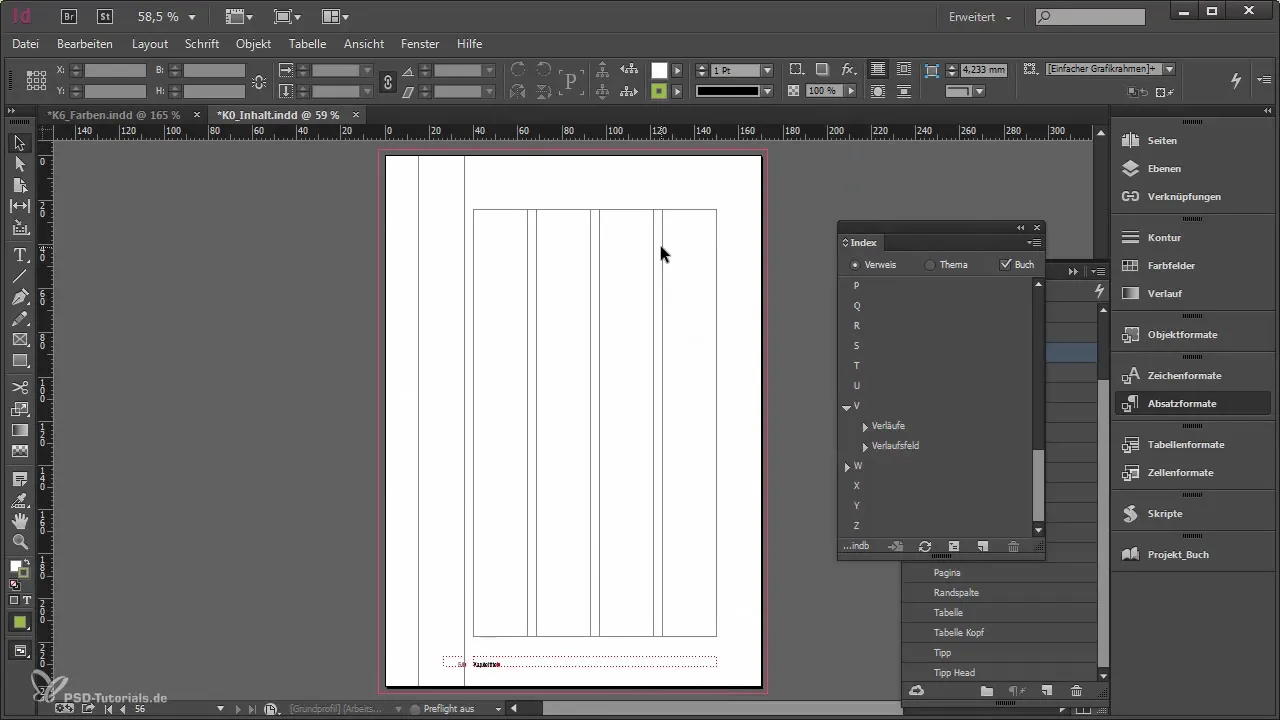
9 žingsnis: Indekso formatavimas
Dabar galite pritaikyti indeksų išdėstymą. Pasirinkite tinkamą formatą, kuris tinka jūsų knygai, ir įsitikinkite, kad atstumai ir specialūs ženklai yra teisingi. Atkreipkite dėmesį į skaitymo lengvumą ir aiškų skirtingų hierarchijų žymėjimą indekse.
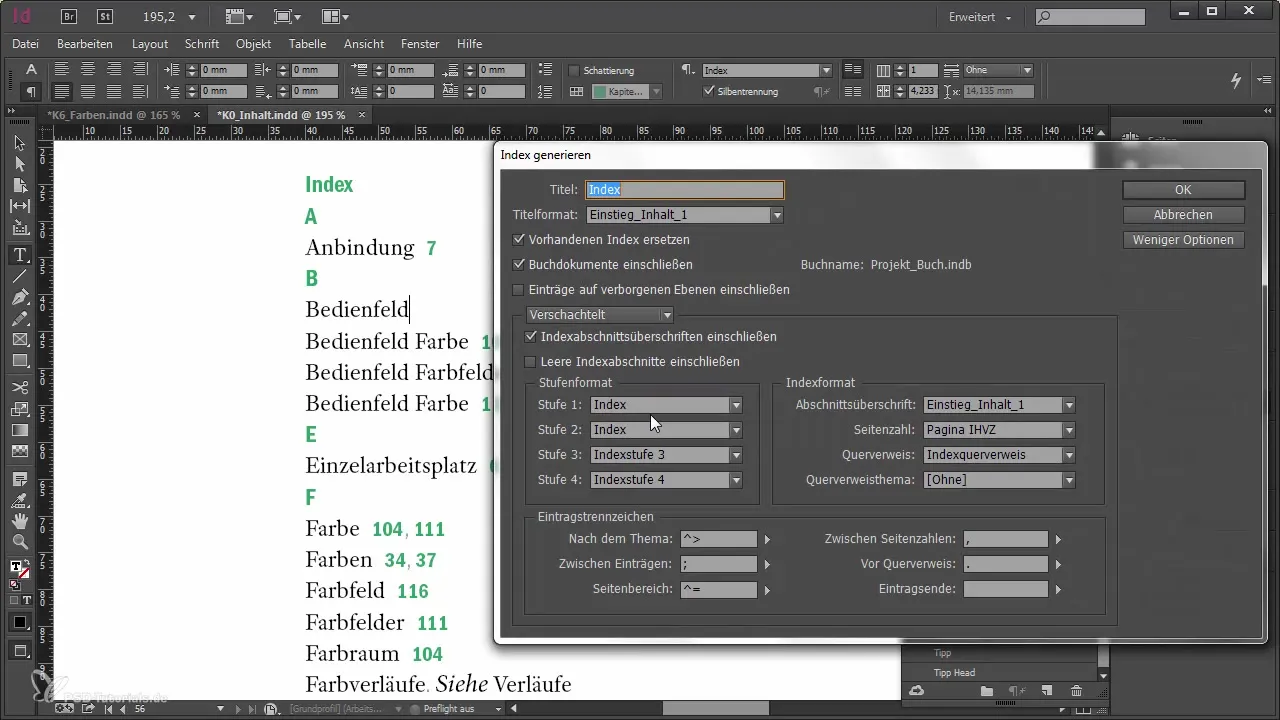
10 žingsnis: Galutinio indekso patikra
Po generavimo turėtumėte kruopščiai patikrinti indeksą. Įsitikinkite, kad visi įrašai teisingai pateikti, o puslapio numeriai atitinka. Bet kokie pakeitimai gali būti lengvai atlikti dabar.
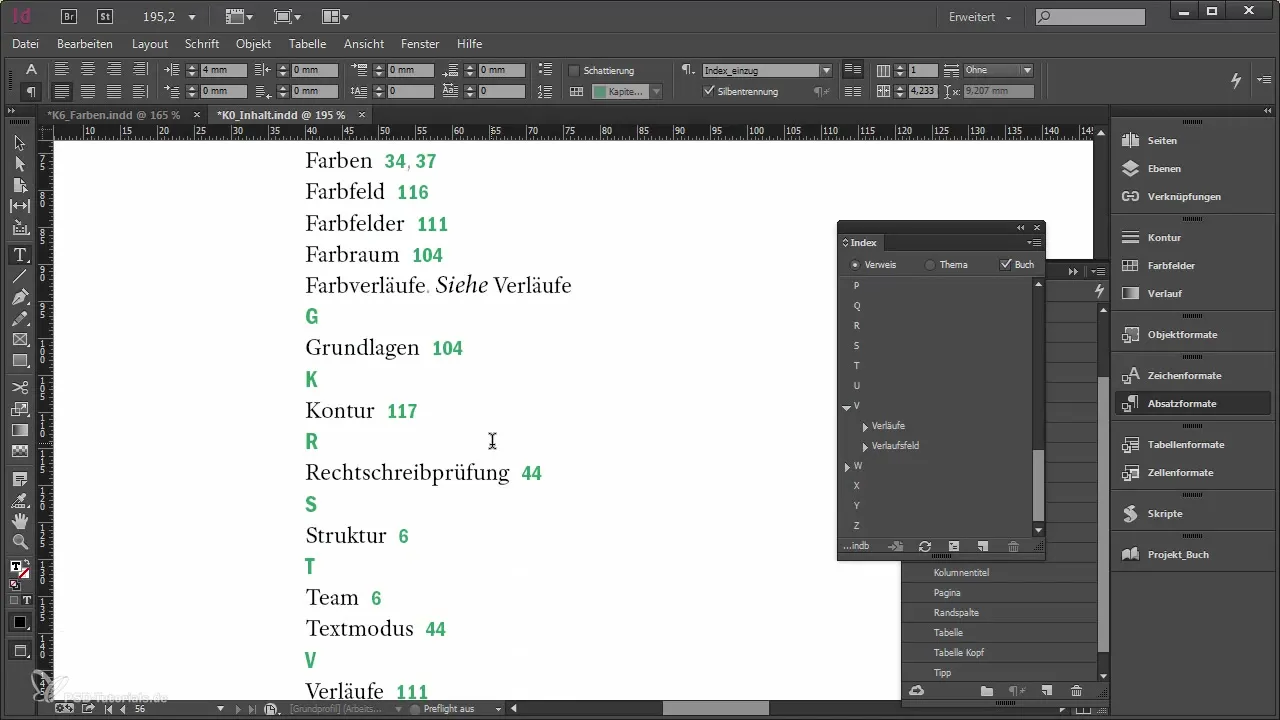
Santrauka
Šiame vadove išmokote, kaip efektyviai sukurti indeksą Adobe InDesign. Nuo indeksų funkcijos aktyvavimo, indeksų įrašų kūrimo ir redagavimo iki galutinio formatavimo aprašytos visos svarbiausios procedūros. Taikydami šias metodikas, jūsų indeksas bus aiškus ir naudingas jūsų knygos skaitytojams.
Dažnai užduodami klausimai
Koks indeksų tikslas?Indeksas leidžia skaitytojams greitai ieškoti konkrečių temų knygoje.
Ar galiu naudoti jau esamus Word indeksų ženklus InDesign?Taip, galite importuoti Word indeksų ženklus į InDesign.
Kaip redaguoti indeksų įrašą InDesign?Du kartus spustelėkite indeksų įrašą ir atlikite norimus pakeitimus.
Ar indeksų įrašai svarbūs net ir trumpose knygose?Taip, net ir trumpose knygose indeksas gali padėti skaitytojams greitai rasti aktualią informaciją.
Kaip galiu pritaikyti indeksų hierarchijas?Jūs galite kurti hierarchijas grupuodami indeksų įrašus po bendru terminu.


